Ao limpar vários caches e cookies de navegação do Safari, você pode excluir por engano algum histórico útil. Você sabe como encontrar pesquisa excluída e histórico de navegação no iPhone?
Esta postagem informa três métodos simples e eficazes para localizar e restaurar o histórico excluído no iPhone. Se você deseja encontrar o histórico perdido do Safari diretamente de um dispositivo iOS ou recuperar o histórico de pesquisa do iPhone de um arquivo de backup do iCloud ou iTunes, continue lendo para obter o que precisa.
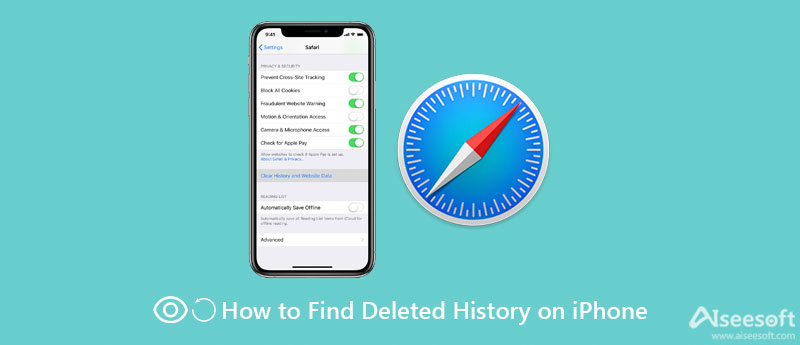
Se você preferir encontrar e visualizar seu histórico de pesquisa e navegação excluído acidentalmente diretamente do iPhone, pode contar com o poderoso Recuperação de dados do iPhone. Ele tem a capacidade de restaurar e restaurar todos os tipos de dados do iOS, como histórico do Safari, favoritos do navegador, fotos, contatos, WhatsApp, histórico de chamadas, dados associados a aplicativos e muito mais. Esta ferramenta de recuperação de histórico do iPhone permite que você encontre o histórico excluído do Safari de um dispositivo iOS, backup do iTunes e backup do iCloud.

Downloads
Recuperação de dados do iPhone
100% seguro. Sem anúncios.
100% seguro. Sem anúncios.
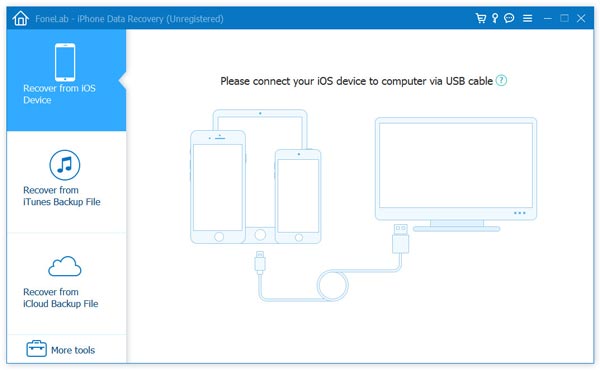
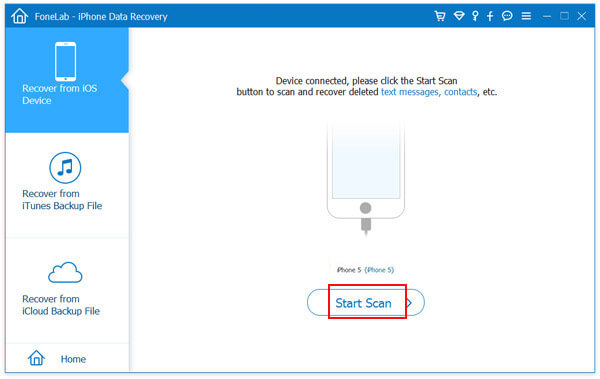
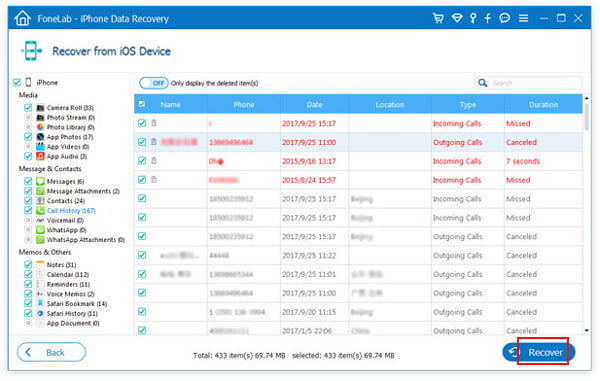
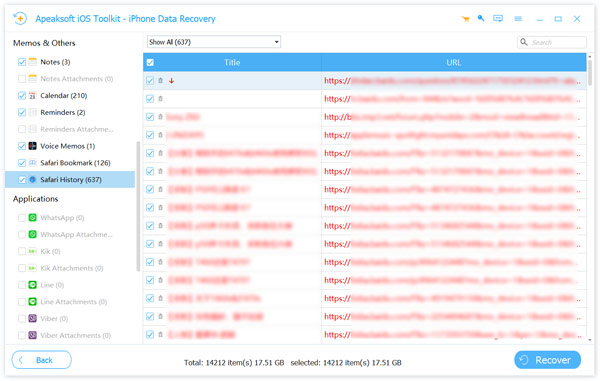
Se você tiver um arquivo de backup do iCloud ou iTunes que contém o histórico do Safari que você excluiu, também pode contar com este iPhone Data Recovery para recuperar o histórico do Safari no iPhone.
Alguns históricos excluídos do Safari ainda serão armazenados no website de dados no seu iPhone. Portanto, quando você excluiu o histórico por engano, pode tentar encontrá-lo de volta a partir daí.
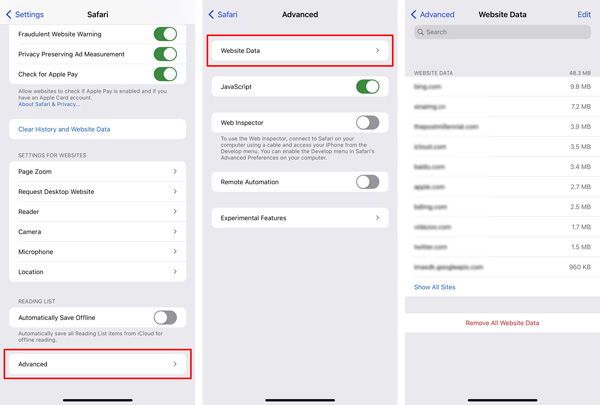
Observe que este método só pode encontrar o domínio raiz dos sites que você visitou. Você não pode usá-lo para localizar as páginas separadas que você excluiu.
A Apple permite que você faça backup de todos os tipos de arquivos do iOS por meio do iTunes e do iCloud. Relativamente falando, a maioria de nós não usa mais o iTunes para sincronizar e fazer backup de dados. Em vez disso, contamos com o iCloud para fazer backup de vários dados do iOS, incluindo o histórico do Safari no iPhone. Esta parte mostrará como encontrar o histórico excluído no iPhone a partir de um arquivo de backup do iCloud.
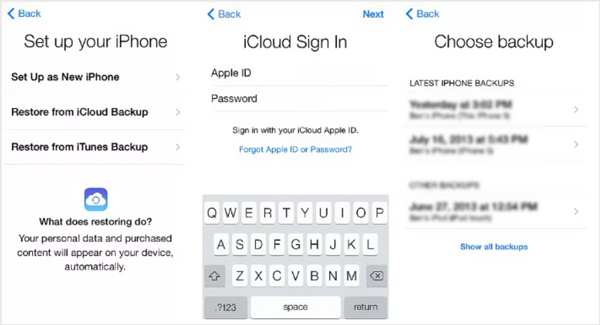
Questão 1. Você pode verificar o histórico do Safari no iPhone?
Sim, você pode acessar o aplicativo Safari no seu iPhone, tocar no ícone do livro e tocar no menu Histórico para verificar todos os históricos do Safari que você visitou.
Pergunta 2. Como encontrar meu histórico excluído do Safari do iTunes?
Se você fez backup do histórico excluído do Safari com o iTunes, pode iniciar o iTunes, conectar seu iPhone a ele, clicar no ícone do iPhone e usar o recurso Restaurar backup para encontre o histórico excluído do Safari do backup do iTunes.
Questão 3. Posso recuperar meu histórico de navegação privada no meu iPhone?
Não, na condição de navegação privada, seus históricos de navegação e pesquisa não serão salvos pelo Safari. Portanto, você não pode visualizar ou recuperar esses dados pessoais de navegação.
Conclusão
O Safari armazenará seus históricos de pesquisa e navegação nos favoritos ou no histórico para garantir que você possa visitar novamente essas páginas com facilidade. Se você acidentalmente removeu algum histórico valioso da Internet do seu iPhone, pode usar os três métodos acima para encontrá-los de volta.

O melhor software de recuperação de dados do iPhone de todos os tempos, permitindo que os usuários recuperem com segurança os dados perdidos do iPhone/iPad/iPod do dispositivo iOS, backup do iTunes/iCloud.
100% seguro. Sem anúncios.
100% seguro. Sem anúncios.